Es gibt eine Sache, an der Android-Benutzer immer noch festhalten, wenn es um das Argument Android vs. iOS geht. Aus dem einen oder anderen Grund erlaubt Apple trotz des riesigen Displays des iPhone 13 Pro Max immer noch kein Split-Screen-Multitasking.
Auf der anderen Seite können wir dies seit Jahren auf Android-Telefonen tun, und einige Telefonhersteller haben sogar versucht, diese Funktion noch nützlicher zu machen. Wenn man bedenkt, dass Pixel 6 und Pixel 6 Pro die neuesten Flaggschiff-Handys von Google sind, fragen Sie sich vielleicht, ob Sie Split Screen auf dem Pixel 6 verwenden können.
Kann Pixel 6 den Bildschirm teilen?
Kurz gesagt, die Antwort auf die Frage „kann Pixel 6 den Bildschirm teilen“, ja, das können Sie. Es ist nicht so robust wie das, was Sie von anderen Smartphone-Herstellern finden, aber es ist immer noch möglich. Die Implementierung von Google ist ungefähr so Barebones wie es nur geht, und es gab eine Zeit, in der „Standard-Android“ nicht die Möglichkeit beinhaltete, mehrere Apps gleichzeitig zu verwenden.
So verwenden Sie den geteilten Bildschirm auf Pixel 6
Jetzt, da Sie wissen, dass es möglich ist, den geteilten Bildschirm auf Pixel 6 zu verwenden, werden wir Sie durch die Schritte führen, die Sie unternehmen müssen. Aber bevor Sie beginnen, ist es wichtig zu beachten, dass dies sowohl auf Pixel 6 als auch auf 6 Pro möglich ist. Selbst das Pixel 6 mit seinem kleineren Display ist in der Lage, zwei Apps gleichzeitig anzuzeigen. Und so können Sie den geteilten Bildschirm auf dem Pixel 6 verwenden:
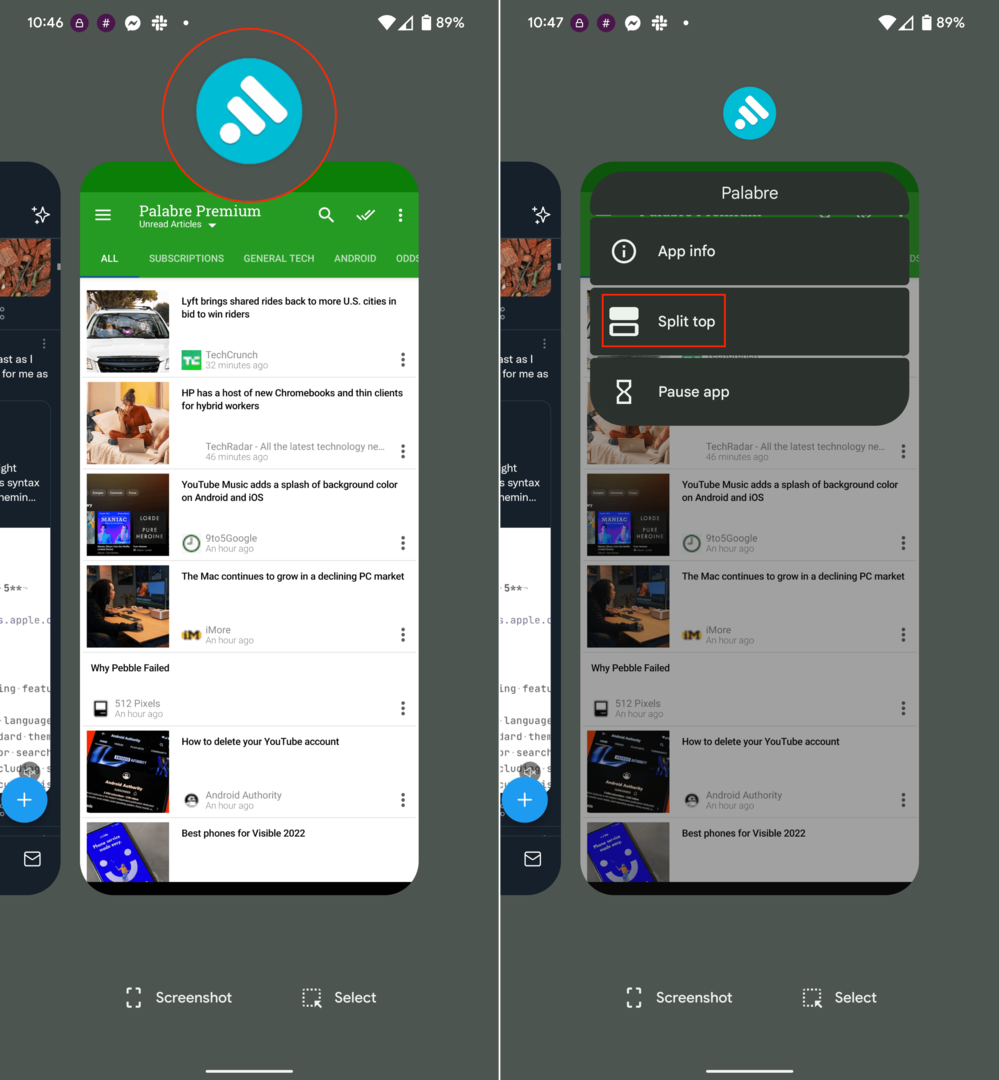
- Entsperren Sie Ihr Pixel 6 oder Pixel 6 Pro.
- Öffnen Sie eine beliebige App auf Ihrem Telefon.
- Wischen Sie vom unteren Rand des Bildschirms nach oben, halten Sie ihn gedrückt und lassen Sie ihn dann los, um das Multitasking-Menü anzuzeigen.
- Scrollen Sie durch die Liste der geöffneten Apps, bis Sie diejenige finden, die Sie auch im Split-Screen-Modus verwenden möchten.
- Halten Sie das Symbol der App oben auf dem Bildschirm gedrückt.
- Tippen Sie im Dropdown-Menü auf Oberteil geteilt.
- Scrollen Sie durch die Liste der geöffneten Apps, bis Sie die zweite App finden, die Sie im Split-Screen-Modus verwenden möchten.
- Tippen Sie einfach auf die App.
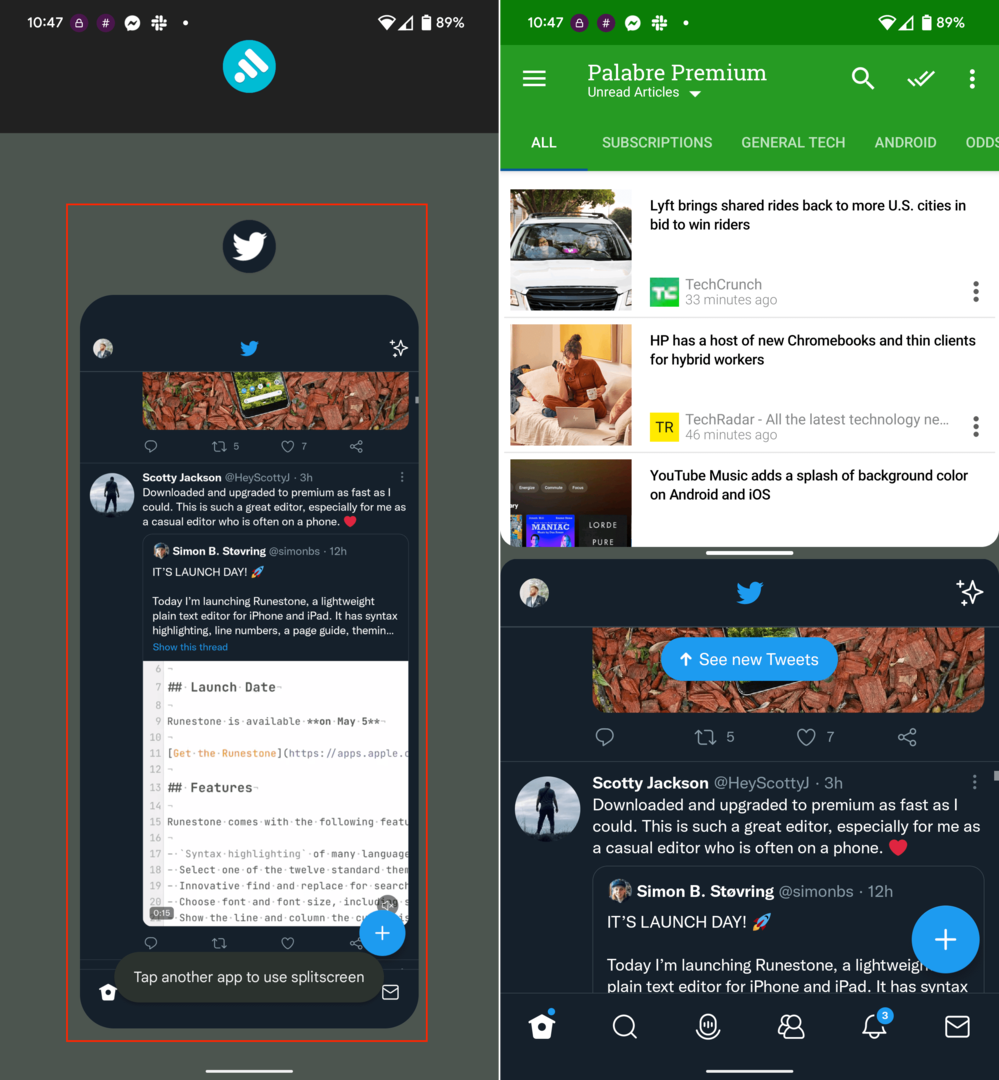
Das ist es! Jetzt laufen zwei Apps gleichzeitig, was Wunder wirkt, wenn Sie versuchen, etwas auf YouTube anzusehen, während Sie durch Twitter scrollen.
Wenn Sie Pixel 6 Split Screen verwenden, werden Sie eine Lücke zwischen den beiden Apps bemerken, komplett mit einer Art „Griff“. Auf diese Weise können Sie die Größe der verschiedenen Apps ändern, je nachdem, was Sie gerade tun. Dies ist praktisch, wenn Sie das Video, das Sie sich ansehen, verkleinern möchten, sodass Sie mehr Platz auf dem Bildschirm haben, um einen ganzen Twitter-Thread zu lesen.
Fazit
Während der Pixel 6 Split Screen möglicherweise nicht so robust ist wie das, was Sie auf etwas wie dem Galaxy Z Fold 3 finden, ist das der Punkt. Es ist nur eine dieser in Android integrierten Funktionen, die Ihr Gesamterlebnis verbessern, ohne dass Sie dabei gezwungen sind, durch eine Reihe von Reifen zu springen. Außerdem ist es eine nette Geste, die verschiedenen Fenster ziehen und ihre Größe ändern zu können, anstatt für beide Apps die gleiche Größe zu haben.